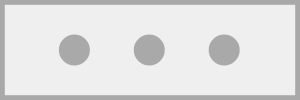シェイプ【スカルプトモード】
このページの"説明"は不完全です。気長に完成を待つか、編集者として追記してください。

スカルプチャーをするうえで必要不可欠なシェイプ。いろんな形があり、これらを組み合わせることでスカイプトを作り上げる。
スカルプチャーのシェイプを選べます。
プラス/マイナスメニューから、またはシェイプを掴みながら[△]でシェイプのプラスモードとマイナスモードを切り替えることができます。
選んだツールによって効果は変わるので、いろいろ試してみてください。
サイズを変えたいときは[↑]と[↓]をプッシュ、向きを変えたい時は[⦙⦙⦙⦙⦙]をスワイプです。
シェイプの可能性は無限大。シェイプを掴みながら[L1]+[□]でシェイプ・エディターが開きます。
▶シェイプ・エディター
シェイプ
キューブ

立方体
キューブを掴みながら[L1]+[□]でシェイプ・エディターを開けば、いろいろ調節できます。
シリンダー

円柱
シリンダーを掴みながら[L1]+[□]でシェイプ・エディターを開けば、いろいろ調節できます。
スフィア

球
スフィアを掴みながら[L1]+[□]でシェイプ・エディターを開けば、いろいろ調節できます。
コーン

円錐
コーンを掴みながら[L1]+[□]でシェイプ・エディターを開けば、いろいろ調節できます。
ドーナツ

ドーナッツ
ストレッチする場合、断面は常に円になるように変化する。
ドーナツを掴みながら[L1]+[□]でシェイプ・エディターを開けば、いろいろ調節できる。
穴なしドーナツ

潰したような球
ドーナツの穴なし版。
穴なしドーナツを掴みながら[L1]+[□]でシェイプ・エディターを開けば、いろいろ調節できます。
ケーキ

直角三角柱
斜面は形状によってストレッチ方向が変わる。
ケーキを掴みながら[L1]+[□]でシェイプ・エディターを開けば、いろいろ調節できます。
ヘキサゴン

六角柱
ヘキサゴンを掴みながら[L1]+[□]でシェイプ・エディターを開けば、いろいろ調節できます。
ピラミッド

三角錐
他のシェイプとは違い頂点編集ができます。
こちらはちょっとユニークなシェイプ。
どうしてかって?すべての角をいじれるからです。
まずピラミッドを選んだら[L1]+[□]でシェイプ・エディターを開きましょう。
すると、それぞれの角に矢印型の仕掛けが現れるはず。[R2]で掴んだらグリグリ動かして、パーフェクトな三角錐をクリエイトして下さい。
丸めのキューブ

かわいい立方体
丸めのキューブを掴みながら[L1]+[□]でシェイプ・エディターを開けば、いろいろ調節できます。
カーブ

複雑な線を描く立体
捻じれた棒等が形にしやすい反面、スタンプ後はストレッチができない。
シェイプ・エディット中もグリット・スナップが効くため、正確なカーブを作りたい時に活用できる。
こちらのシェイプはピラミッドよりも個性的。パーフェクトなカーブをクリエイトしたい時はこちらを選んで[L1]+[□]でシェイプ・エディターを開きましょう。
もちろんシェイプ・エディターを使わない方法もありますが、そのやり方は例えるならクッキーにアイシングを施すようなイメージです。
アイシングの太さは[R2]の押し加減によって変わるので、いい感じのところを探してください。
[R2]を押しながらチップを動かせば、アイシングが絞り袋から出てくるようなラインを引けたはず。
ちなみに、コントローラーではなく[左スティック]でもチップを動かせます。人によってはこちらの方が使いやすいかも。まずはお試しあれ。
(編集者はアイシングの機能を確認できませんでした。シェイプ・エディターでは、四つの矢印を操作してカーブを作り、シェイプの外側の点を操作して端の大きさを変えます。)